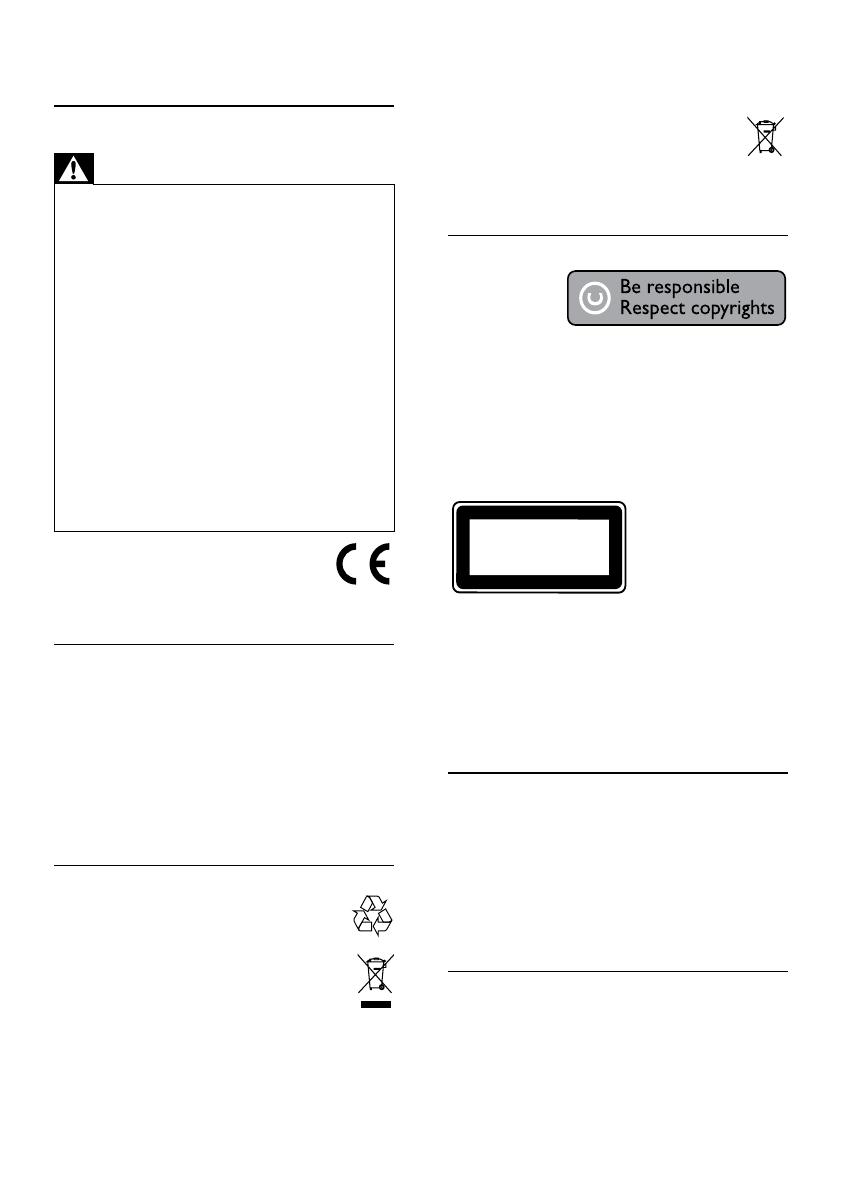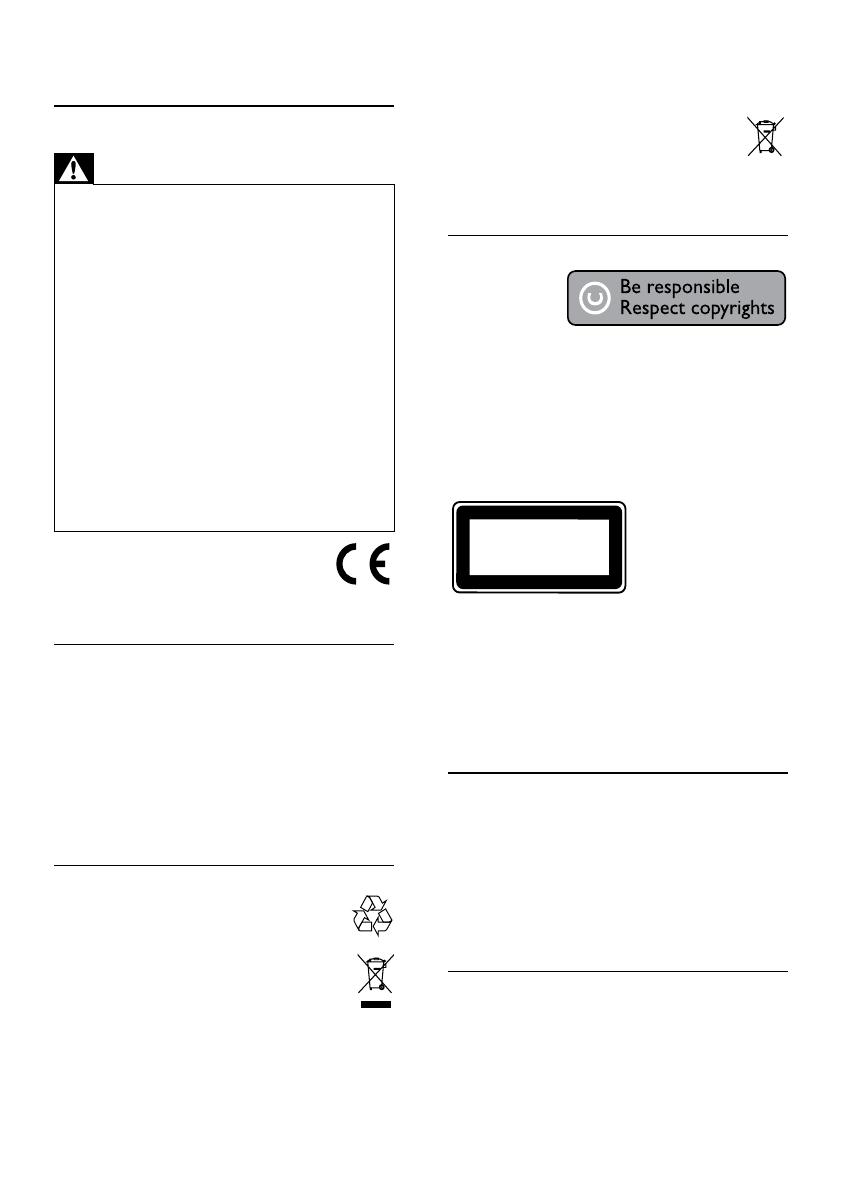
4
Správná likvidace starého výrobku pomáhá předejít
možným negativním dopadům na životní prostředí a
zdraví lidí.
Výrobek obsahuje baterie podléhající
směrnici EU 2006/66/EC, které nelze
odkládat do běžného komunálního odpadu.
Informujte se o místních pravidlech o sběru baterií,
neboť správná likvidace pomáhá předejít nepříznivým
účinkům na životní prostředí a lidské zdraví.
Upozornění na autorská práva
Tento výrobek
využívá
technologii
ochrany
autorskými právy, která je chráněna patenty a
dalšími právy duševního vlastnictví Spojených
států amerických. Použití této technologie ochrany
autorských práv musí být schváleno společností
Macrovision Corporation, a pokud společnost
Macrovision Corporation neschválí jiné použití, je
určeno pouze pro domácí a další omezené sledování.
Zpětná analýza a dekompilace jsou zakázány.
2 Váš DVD přehrávač
Gratulujeme k nákupu a vítáme Vás mezi uživateli
výrobků společnosti Philips! Chcete-li využívat všech
výhod podpory nabízené společností Philips, zaregistrujte
svůj výrobek na stránkách www.philips.com/welcome.
Přehrávatelná média
Na tomto výrobku lze přehrávat:
DVD, DVD-Video, DVD+R/+RW, •
DVD-R/-RW, DVD+R/-R DL (Dual Layer)
Video CD/SVCD•
Zvukový disk CD, CD-R/CD-RW•
multimediální soubory MP3, WMA, •
DivX (Ultra), obrázky JPEG
Jednotka USB Flash•
Kódy oblasti
Zařízení umožňuje přehrávat disky s následujícími
oblastními kódy.
CLASS 1
LASER PRODUCT
1 Důležité informace
Bezpečnost a důležité upozornění
Varování
Nebezpečí přehřátí! Nikdy výrobek neumisťujte do •
uzavřených prostorů. Po všech stranách výrobku
ponechejte vždy volný prostor nejméně 10 cm (z důvodu
zajištění proudění vzduchu). Zajistěte, aby nedošlo
k zakrytí ventilačních otvorů na výrobku závěsy nebo
jinými předměty.
Nikdy neumisťujte výrobek, dálkový ovladač ani baterie
•
do blízkosti otevřeného ohně, jiných zdrojů tepla ani na
přímé sluneční světlo.
Zabraňte působení vysokých teplot, vlhkosti, vody a
•
prachu.
Na přístroj nesmí kapat ani stříkat tekutina.
•
Nikdy na přístroj nepokládejte žádné objekty či •
předměty, které by je mohly poškodit (např. objekty
naplněné tekutinou, zapálené svíčky).
Nepokládejte výrobek na jiné elektrické zařízení.
•
Během bouřky se nezdržujte v blízkosti výrobku. •
Pokud je jako odpojovací zařízení použito síťové napájení •
nebo sdružovač, mělo by být odpojovací zařízení
připraveno k použití.
Po otevření hrozí ozáření viditelným i neviditelným
•
laserovým paprskem. Nevystavujte se ozáření.
Tento výrobek odpovídá požadavkům
Evropské unie na vysokofrekvenční
odrušení.
Výrobek odpovídá požadavkům následujících
evropských směrnic: 2004/108/EC a 2006/95/EC.
O funkci Progressive Scan
Zákazník by si měl uvědomit, že ne všechny
televizní sestavy s vysokým rozlišením jsou plně
kompatibilní s tímto výrobkem a mohou být
příčinou nežádoucích jevů v zobrazení. V případě
problémů s progresivním skenováním obrazu 525
nebo 625 se doporučuje přepnutí na standardní
rozlišení výstupu. Pokud si kompatibilitou svého
televizoru s modely DVD přehrávačů 525p a
625p nejste jisti, kontaktujte naše středisko služeb
zákazníkům.
Likvidace starého výrobku a baterií
Výrobek je navržen a vyroben z vysoce
kvalitního materiálu a součástí, které je
možné recyklovat.
Pokud je výrobek označen tímto symbolem
přeškrtnutého kontejneru, znamená to, že
výrobek podléhá směrnici EU 2002/96/ES.
Zjistěte si informace o místním systému sběru
tříděného odpadu elektrických a elektronických
výrobků.
Postupujte podle místních nařízení a nelikvidujte
staré výrobky spolu s běžným komunálním odpadem.
CS